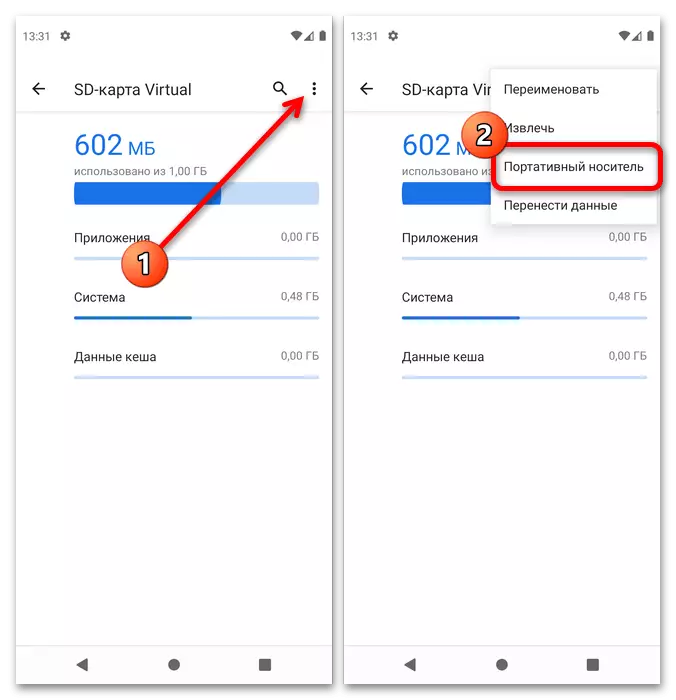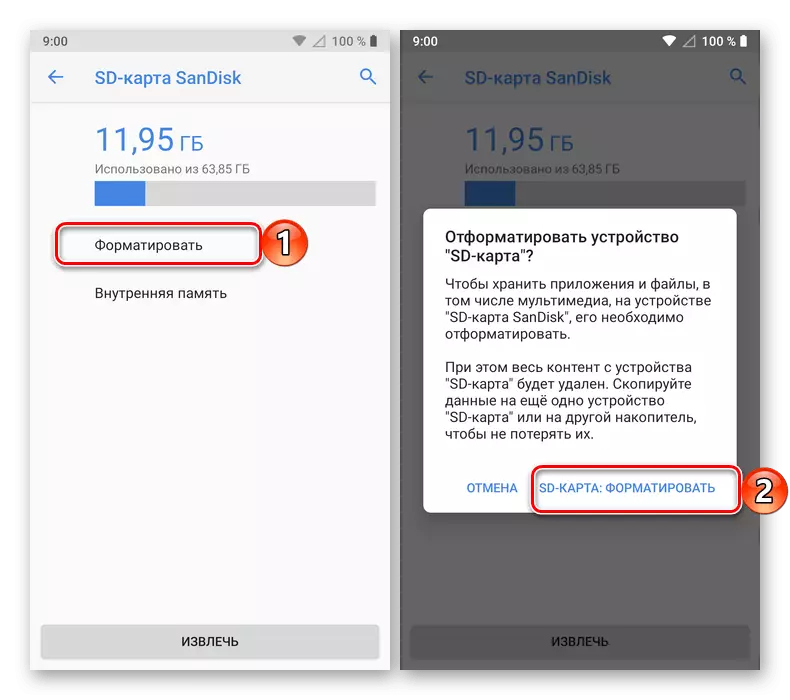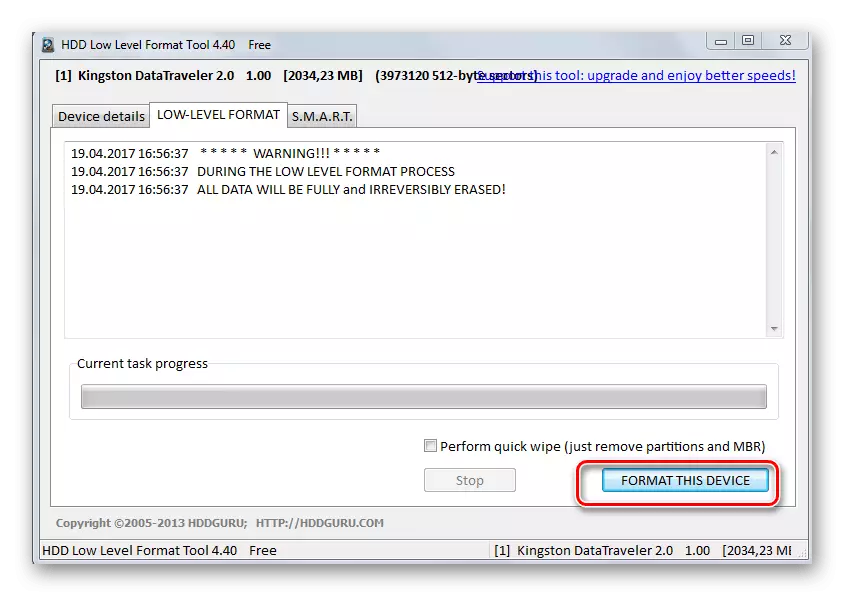Mulighed 1: Gemmer billeder
Som standard gemmes telefonerne, der kører Android-fotografier på hukommelseskortet, hvis der først er en gave. Hvis microSD er installeret senere, kan placeringen af billederne ændres manuelt gennem grænsefladen i det tilsvarende program. På "Clean" Android 11 sker dette som følger:
- Åbn kameraappen fra hovedskærmen.
- Brug knappen med gearikonet.
- Find indstillingen "Gem på SD-kortet" og tryk på det.
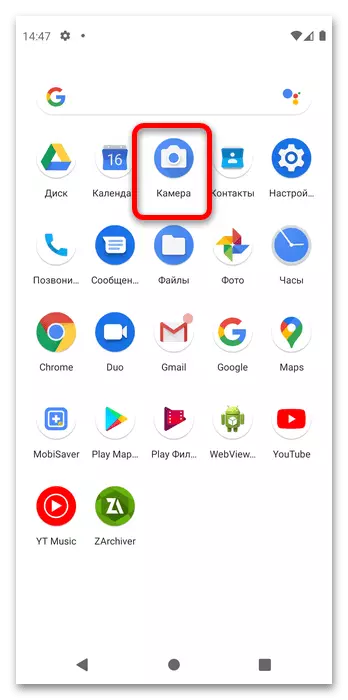

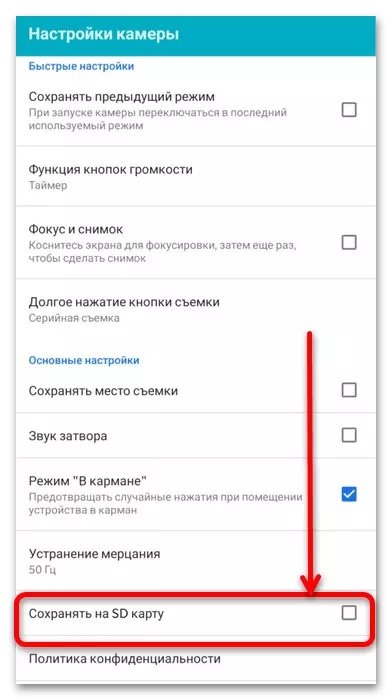
Nu gemmes alle de billeder, der er oprettet efter ændring af indstillingerne, på hukommelseskortet.
Mulighed 2: Overførsel af billeder
Hvis du har brug for at flytte de optagne billeder på microSD, skal du bruge filhåndteringen. I "Clean" Android 11 er der en sådan standard, som i de fleste topiske skaller, men hvis han ikke passer til dig noget, kan du installere alternativ.
Læs mere: De bedste filforvaltere til Android
- I versionen af den "grønne robot", der bruges i vores eksempel, kaldes den ønskede applikation "filer", tryk på den til åbning.
- Klik på tre strimler øverst til venstre, og i menuen skal du vælge hovedhukommelsesemnet.
- Gå til "DCIM" mapper - "kamera", hvorefter du kalder kontekstmenuen ved at trykke på tre punkter og bruge "Vælg alle" -unktet.
- Åbn menuen og tryk på "Kopier i ...".
Bemærk. Det anbefales at vælge nøjagtigt kopiering, fordi hvis en fejl opstår, når der flyttes (for eksempel på grund af dårlig microSD), kan filer blive utilgængelige.
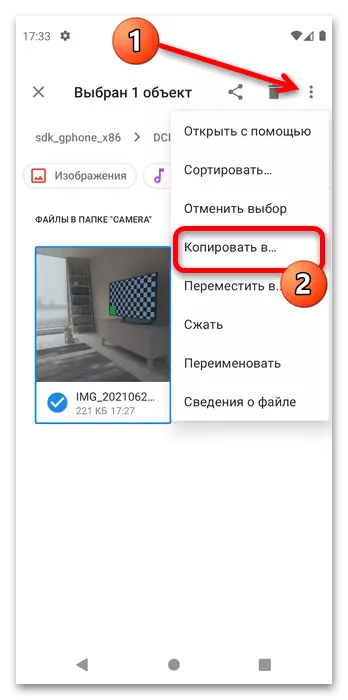
Afslut hovedmenuen (se trin 1) og gå til hukommelseskortet.
- Indholdet i DCIM-mappen kan kopieres til samme mappe på det flytbare drev eller vælge ethvert passende sted. Uanset det valgte sted skal du klikke på "Copy".
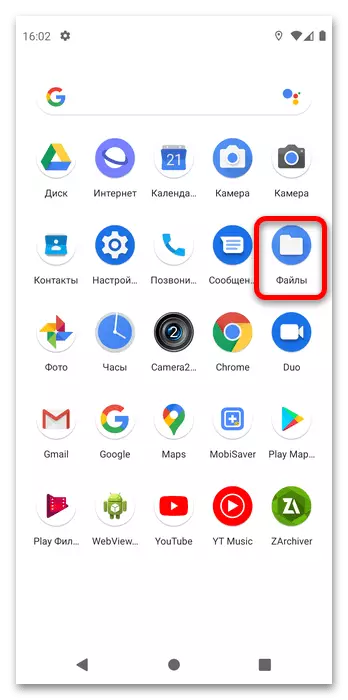
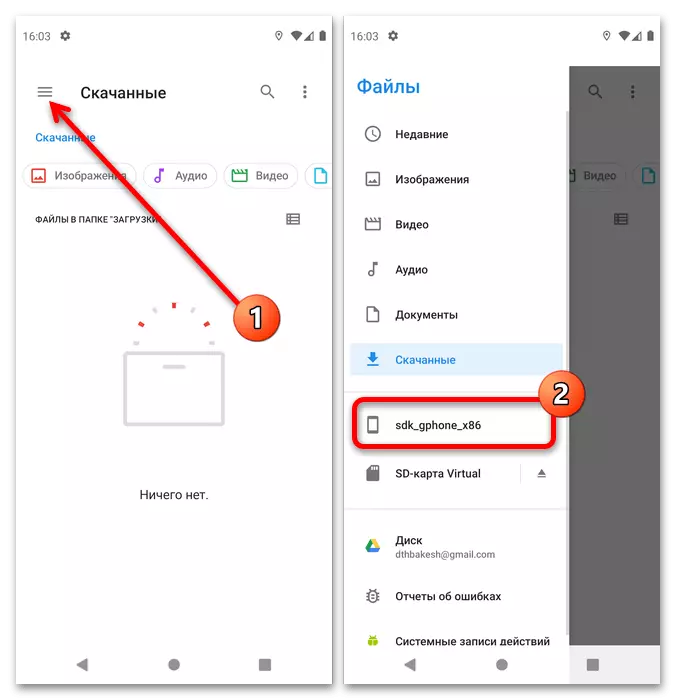

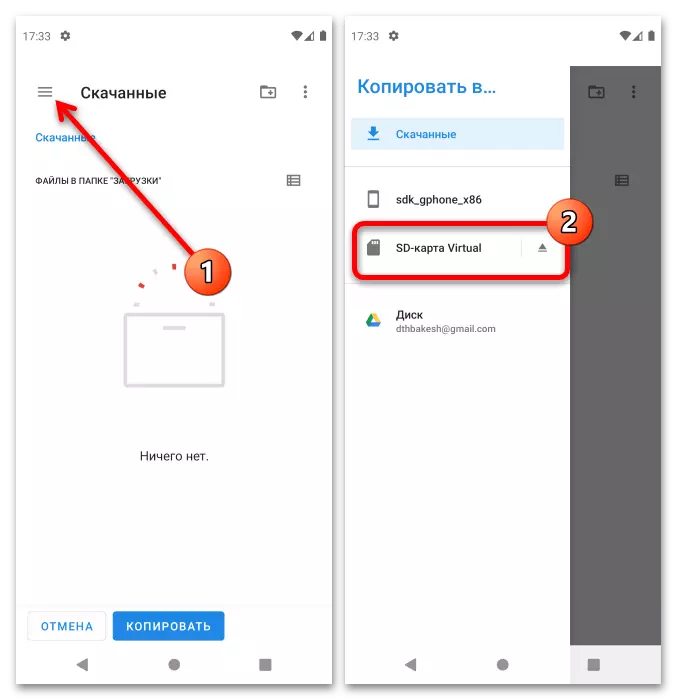

Som du kan se, udgør denne operation heller ikke noget kompliceret.
Hvad hvis der ikke er noget hukommelseskort i kammeret
Nogle gange kan du støde på følgende problem: I kameraets indstillinger er skift til mikrospoden ikke tilgængelig eller mangler. Overvej hovedårsagerne til udseendet af denne fiasko og fortæl om metoderne til at eliminere det.
- Den mest almindeligt forekommer på grund af det faktum, at det eksterne drev formateres som en del af telefonens interne opbevaring. I dette tilfælde garanteres billederne, at det gemmes, men du kan smide dem på din computer enten ved at forbinde en mobilenhed til den eller ved skyopbevaring. Et sådant drev vil blive gjort igen ved at aftages, men samtidig vil alle dataene på den på den blive slettet - dette og andre nuancer, du vil lære af den relevante instruktion på nedenstående link.
Læs mere: Deaktiver hukommelseskort som internt lager
- Næste Årsag - Problemer med at identificere et kort over systemet. I starten skal du sørge for, at det er korrekt formateret - FAT32- og Exfat-filsystemer er egnede til at arbejde med Android, mens NTFS understøttes begrænset. Systemet signalerer normalt en uegnet besked til gardinformatet, men hvis det ikke vises, når det er tilsluttet, vil operationen være nødvendig på computeren.
Læs mere: Optimalt format til formatering af et hukommelseskort på Android
- Den sidste grund er funktionsfejl med selve kortet. For at kontrollere, skal du prøve at forbinde det fra pc'en og kontrollere, om den er genkendt overhovedet. Hvis der observeres problemer (Windows Rapporter fejl, hænger "dirigent", når mediet er tilsluttet eller ikke genkender det overhovedet), brug manualen yderligere.
Læs mere: Hvad skal du gøre, når computeren ikke genkender hukommelseskortet